CRM Modülü→İşlem→Teklif
Talep #
Teklif 5 aşamadan oluşmaktadır ;
Talep Aşaması : Gelen ya da giden talep.
Maliyet Aşaması : Gelen ya da giden talep maliyeti.
Teklif Aşaması : Talep ve maliyet ile sonuca varılması.
Sonuç Aşaması : Teklifin onaylanması ya da reddedilmesi.
Operasyon Aşaması : Teklifin onaylanması durumunda siparişe dönüşmesi.
“Yeni” Butonuna tıklayın.

Oluşturacağınız teklif ile ilgili bilgileri doldurun. Koyu alanların doldurulması zorunludur.

Kapsam : Kapsam penceresinde, nesne tipine göre diğer alanları doldurun.
İptal : Kapsamı iptal eder.
Kaydet : Kapsamınızı kaydeder.
Teklif 5 aşamadan oluşmaktadır ;
Talep Aşaması : Gelen ya da giden talep.
Maliyet Aşaması : Gelen ya da giden talep maliyeti.
Teklif Aşaması : Talep ve maliyet ile sonuca varılması.
Sonuç Aşaması : Teklifin onaylanması ya da reddedilmesi.
Operasyon Aşaması : Teklifin onaylanması durumunda siparişe dönüşmesi.

Dosya Seç : Masaüstünüzden Excel dosyası seçebilirsiniz.
Şablon : Tasarlanmış olan Excel dosyasını indirebilirsiniz.
Şablon+Mevcut Veri :
Güncelle : İşleminizi günceller.
Diğer : Silme işlemi yapar.

Talep Aşaması bittikten sonra “Sonraki Aşama[Maliyet]” tıklayın.

Maliyet #
Bu aşamada Nesne Tipini, Statüyü, Miktarı, Birim Fiyatı, Para Birimini düzenleyebilirsiniz.

Excel : Excel butonundan seçeceğiniz sekmelerde Excel dosyası indirilir.
Yeni Tedarikçi Ekle : Nesne tipi için yeni tedarikçi olarak cari hesap ve para birimi ekleyebilirsiniz.
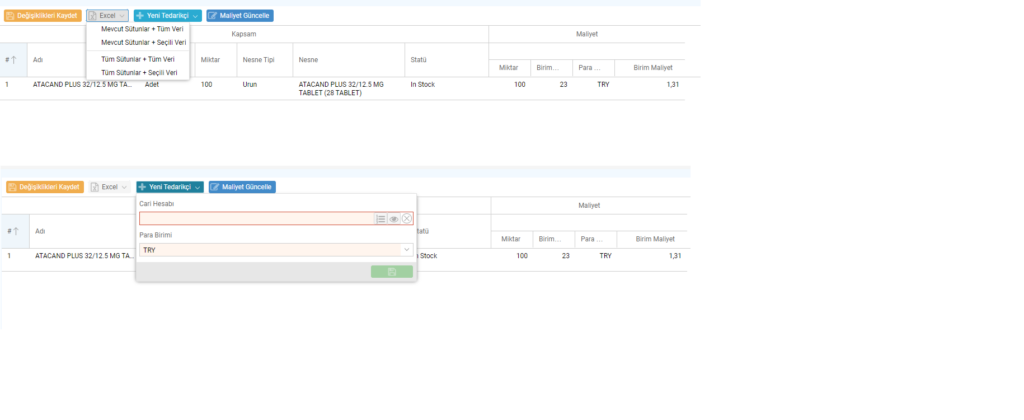
Hızlı ürün eklemek için tasarlanmış, “Hızlı Giriş” penceresidir.

Maliyet Güncelle :
“Devam Etmeniz Durumunda
Teklif Tarihinde Geçerli Satın Alma Maliyetlerine Göre
Birim Maliyeti Sıfır Olan Kalemlerin
Maliyet Bilgileri Güncellenecektir.
Devam Etmek İstediğinize Emin Misiniz?” Uyarısı gelmektedir. “Evet” botuna tıklarsanız, birim maliyeti sıfır olan kalemlerin, maliyet bilgileri güncellenir. “Hayır” butonuna tıklarsanız, herhangi bir değişiklik olmaz.

“Değişiklikleri Kaydet” Butonuna tıklayın.
“Kaydet” Butonuna tıklayın ve aynı ekranda kalın.

Maliyet Aşaması bittikten sonra “Sonraki Aşama[Teklif]” tıklayın.

Teklif #
“Fiyatlandır” Butonuna tıkladığınızda en düşük veya en yüksel maliyetinizin üstüne kar oranı belirleyebilirsiniz.

Excel : Excel butonundan seçeceğiniz sekmelerde Excel dosyası indirilir.

“Değişiklikleri Kaydet” Butonuna tıklayın.
Teklif Aşaması bittikten sonra “Sonraki Aşama[Sonuç]” tıklayın.

Sonuç #
“Toplu Değişim” Butonundan teklifinizin durumu olarak ;
“Açık” : Açık olarak bırakabilirsiniz.
“Kabul” : Tekliniz kabul olduysa tıklayın.
“Red” : Teklifiniz red olduysa tıklayın.
Ekranda “kabul” butonu seçilerek işleme devam edilmiştir.

Sonuç seçiminizi yaptıktan sonra “Kaydet” Butonuna tıklayıp, sonuç aşaması bittikten sonra “Sonraki Aşama[Operasyon]” tıklayın.

Operasyon #
“Siparişe Çevir” Butonuna tıklayın. Sonrasında “Kaydet ve Kapat” butonuna tıklayın.

Ticari Döviz Kuru #
“Yeni” Butonuna tıklayın.
Diğer : Seçili satırı siler.

“Yeni” butonuna tıkladığınızda açılan pencere ile para birimi ekleyebilir ve “kur” belirleyebilirsiniz.
İptal : Girdiyseniz eğer girmiş olduğunuz para birimi ve kur bilgisini iptal eder.
Kaydet : Girdiyseniz eğer girmiş olduğunuz para birimi ve kur bilgisini kaydeder.
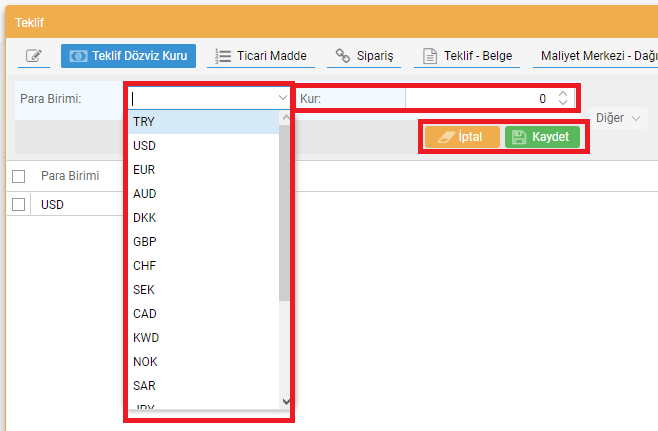
Ticari Madde #
“Yeni” Butonuna tıklayın.
Diğer : Seçili satırı siler.
Güncelle : İşleminizi anlık olarak günceller.
Ok işaretleri yenileme yapar.

Sıra No : Sayısal olarak değer girin.
Açıklama : Açıklamada bulunun.
İptal : Girdiyseniz eğer girmiş olduğunuz sıra no ve açıklama bilgisini iptal eder.
Kaydet : Girdiyseniz eğer girmiş olduğunuz sıra no ve açıklama bilgisini kaydeder.

Sipariş #
Oluşturmuş olduğunuz teklif için hem satış hem satın alma siparişinizi takip etmenizi ve yeni oluşturmanızı sağlar.

Teklif-Belge #
“Yeni” Butonuna tıklayın.

Teklif belgenizi Adlandırarak “Kaydet ve Kapat” butonuna tıklayın.

Kaydetmiş olduğunuz idari şartnameye dosya yüklemek için “Sarı İkon” tıklayın.

Dosya yükle satırındaki “Yeşil İkon” tıklayın.

Ekranda açılan pencerede “Mavi İkon” ile masaüstünüzden dosya seçip “Kaydet” butonuna tıklayarak yükleme yapabilirsiniz.
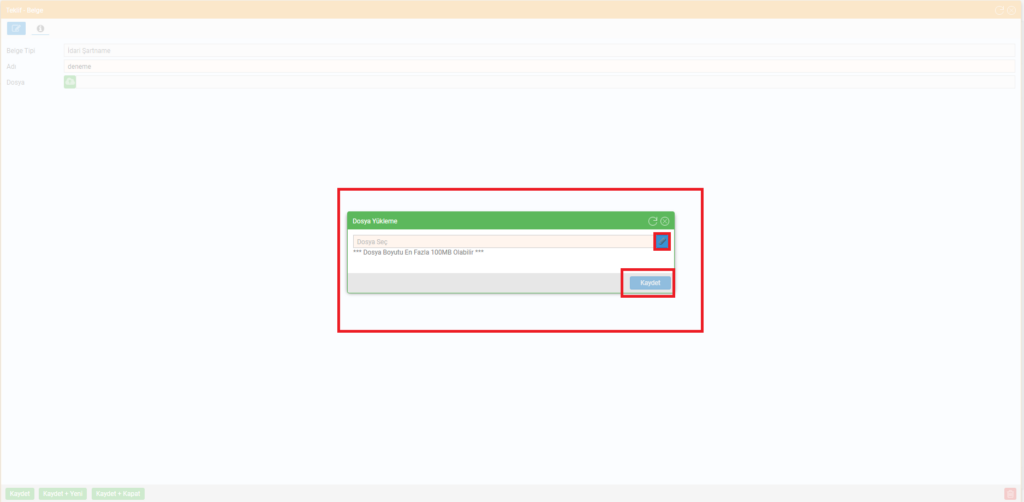
İşleminiz bittikten sonra “Kaydet ve Kapat” butonuna tıklayınız.
Aynı Adımları ;
-Teknik Şartname
-Form
-Sözleşme
-Tutanak
-Kurum Yazışma
-Diğer
-İsimli butonlar için yapabilirsiniz.
Teklif Dosyası Grubu #
“Yeni” Butonuna tıklayın.
“Diğer” : Seçili satırı siler.

Teklif Dosya Grubuna ad verin. Koyu pembe alanların doldurulması zorunludur. Fiyatlandırma ve Maliyet sorumlusu seçmek isterseniz, seçin ve kaydedin.
Geçerlilik Süresi : Geçerlilik süresi belirleyebilirsiniz.
Kaydet : Sadece kaydeder, aynı ekranda olursunuz.
Kaydet ve Yeni : Kaydeder ve yeni ekran açar.
Kaydet ve Kapat : Kaydeder ve ekranı kapatır.

Fiyatlandırma ve maliyet sorumlusu seçebilirsiniz.

Teklif Dosyası Detay Statü #
“Yeni” Butonuna tıklayın.
“Diğer” : Seçili satırı siler.

Koyu pembe alanların doldurulması zorunludur.
Kod : Otomatik olarak gelir.
Ad : Mutlaka isim vermelisiniz.
Font ve zemin rengini seçebilirsiniz.

İşleminiz bittikten sonra “Kaydet ve kapat” Butonuna tıklayın.